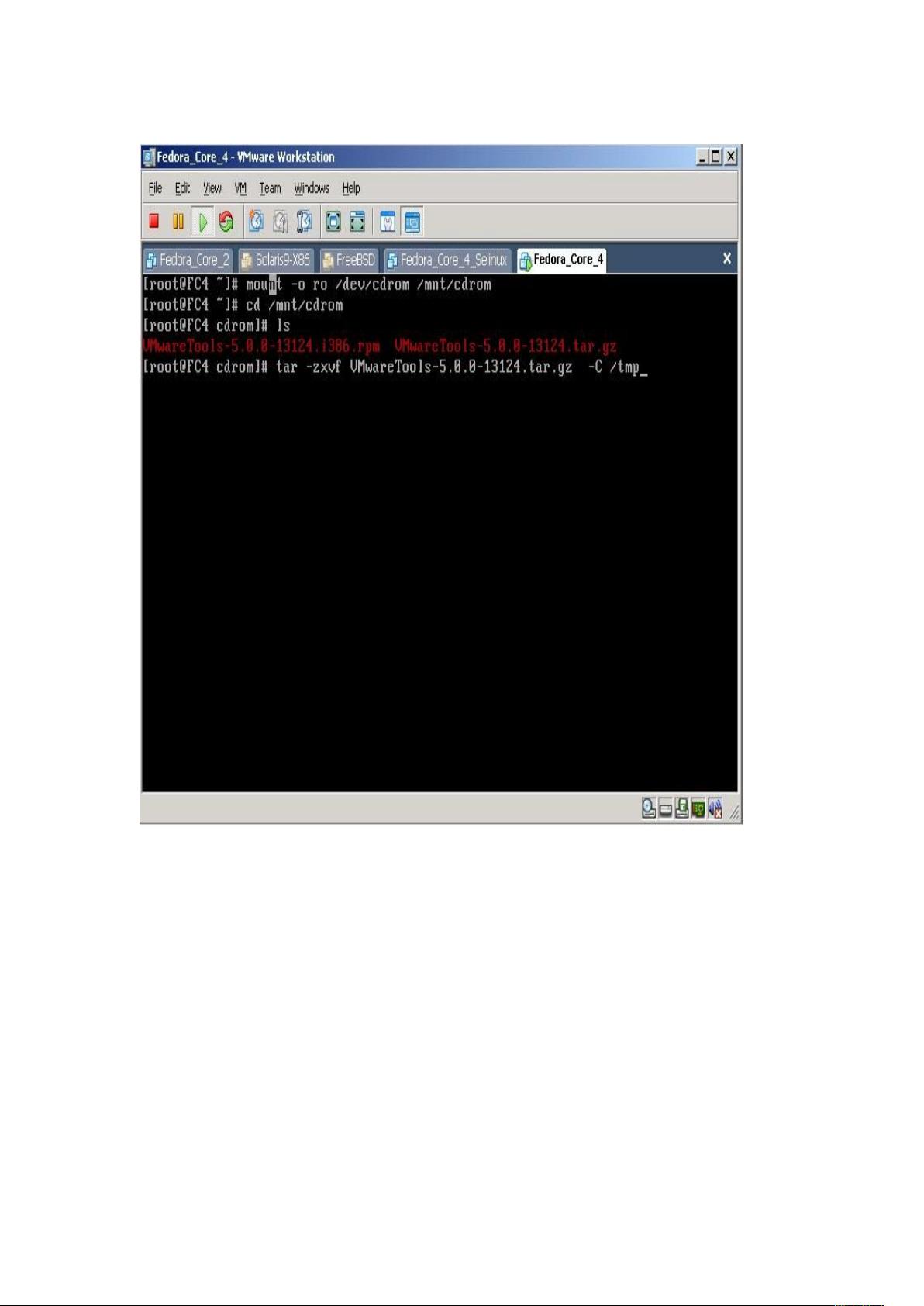VMware Tool 安装全过程 VMware Tool 是 VMware 的一个重要组件,它使得 VMware 虚拟机和主机之间可以无需网络连接进行文件传输。下面将详细介绍 VMware Tool 安装全过程。 安装 VMware Tool 需要在 VMware Workstation 中选择 VM > Install VMware Tools... 启动 Guest 电脑中的 Linux,执行以下命令: ```bash mkdir /mnt/cdrom mount /dev/cdrom /mnt/cdrom cd /mnt/cdrom tar -zxvf VMwareTools-5.0.0-12124.i386.tar.gz -C /tmp cd /tmp/vmware-tools-distrib ./vmware-install.pl ``` 在安装过程中,会询问安装文件存放位置和设置分辨率等一系列问题,在大多数情况下,安装默认配置 VMware Tool 就可以正常工作。 设置 Host Computer 共享的目录 在 Ghost 电脑中切换到 Windows 桌面,选择 VMware Workstation 程序菜单中的 VM > Settings > Options > Shared Folders > Properties,点击对话框右下的“Add”按钮,点击“下一步”在文本框“Name”中输入共享目录的名字(这里填写的目录名以后在 Ghost 电脑的 Linux 系统中将显示出同样的目录名),假设为 fc4_iso;在“Host Folder”中填入 Host 电脑中 Windows 系统想要共享出来的目录,假设为 F:\linux-cd\RedHat\Fedora_Core_4\stentz-dvd-i386,然后点击完成。 Shared Folder 目录的使用 切换到 Ghost 电脑的 Linux 系统,执行以下命令: ```bash cd /mnt/hgfs ls ``` 可以看到 fc3_iso 的目录,并且可以用 cp 等指令实现 Windows 到 Linux,Linux 到 Windows 的读写操作了。 注意事项 在 VMware 软件里添加一个 Shared Folder 或对 Shared Folder 的参数进行版本是立刻生效的,也就是说立刻可以在 Ghost 电脑的 Linux 系统中看到新加的共享目录和体验到参数的改变。 使用 VMware 的 Shared Folder 功能可以实现 VMware 中 Host 与 Ghost 之间的文件传输,不需要任何网络相关设置,且对新手来说,用 cp 命令拷贝文件比用 FTP 和 Samba 命令要简单得多。
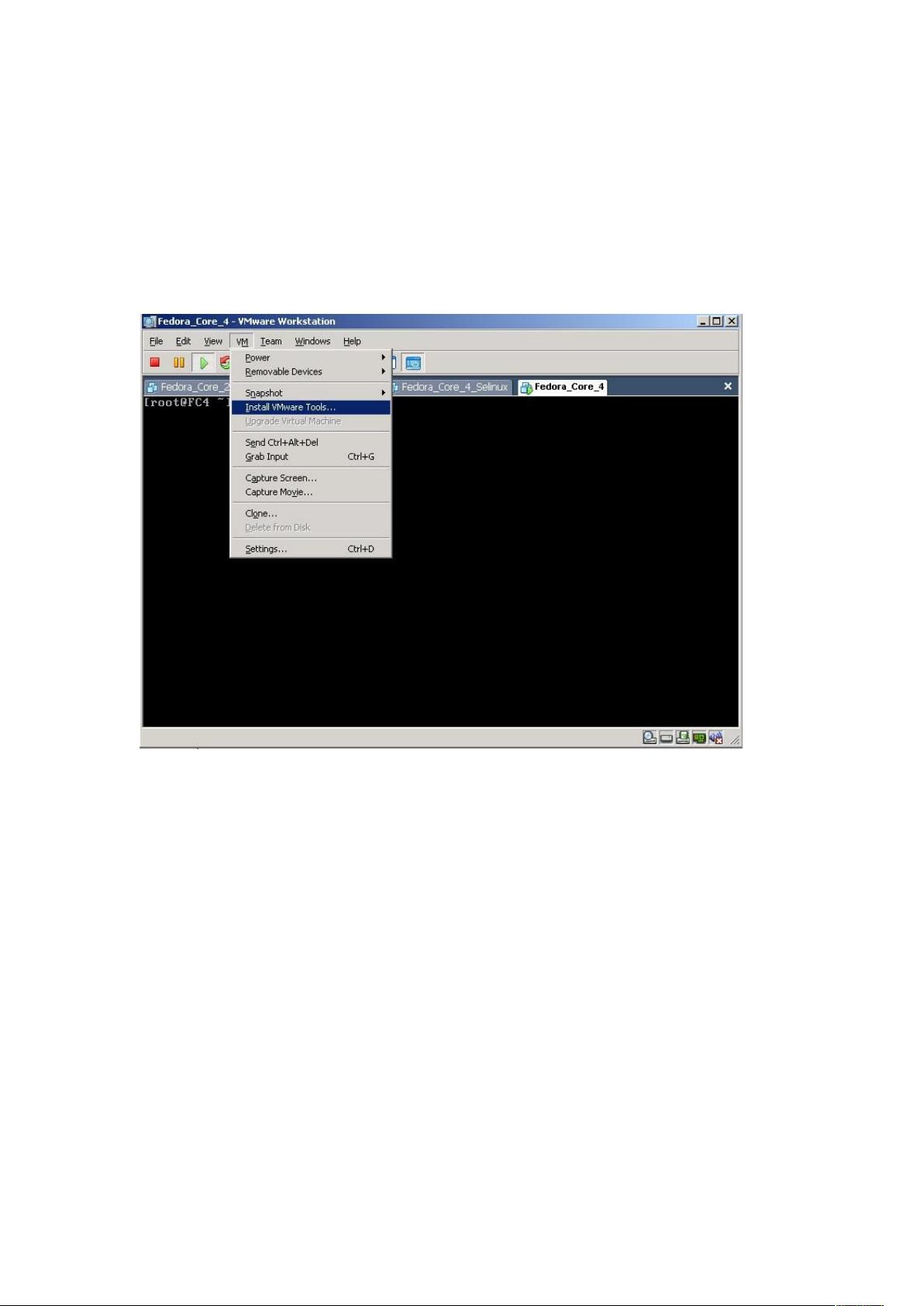
剩余6页未读,继续阅读

 sppp1232012-12-10内容很好,很详细
sppp1232012-12-10内容很好,很详细 LaoK2014-07-14不错,感谢分享
LaoK2014-07-14不错,感谢分享
- 粉丝: 3
- 资源: 3
 我的内容管理
展开
我的内容管理
展开
 我的资源
快来上传第一个资源
我的资源
快来上传第一个资源
 我的收益 登录查看自己的收益
我的收益 登录查看自己的收益 我的积分
登录查看自己的积分
我的积分
登录查看自己的积分
 我的C币
登录后查看C币余额
我的C币
登录后查看C币余额
 我的收藏
我的收藏  我的下载
我的下载  下载帮助
下载帮助

 前往需求广场,查看用户热搜
前往需求广场,查看用户热搜最新资源


 信息提交成功
信息提交成功